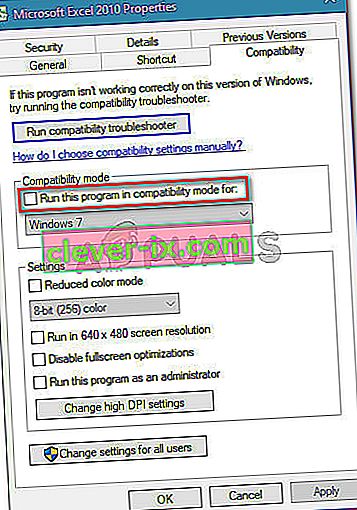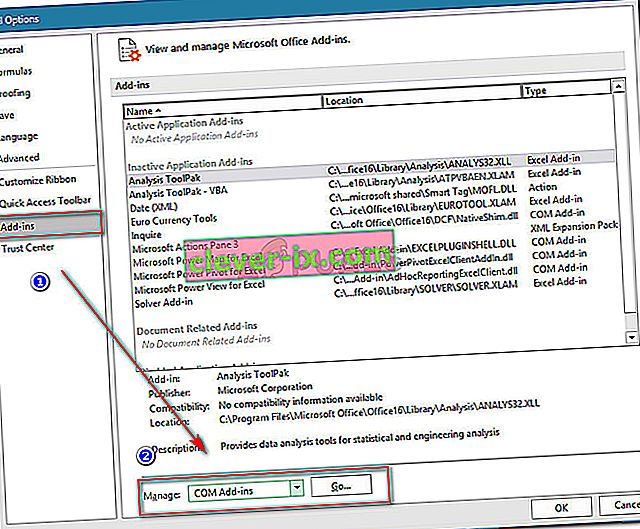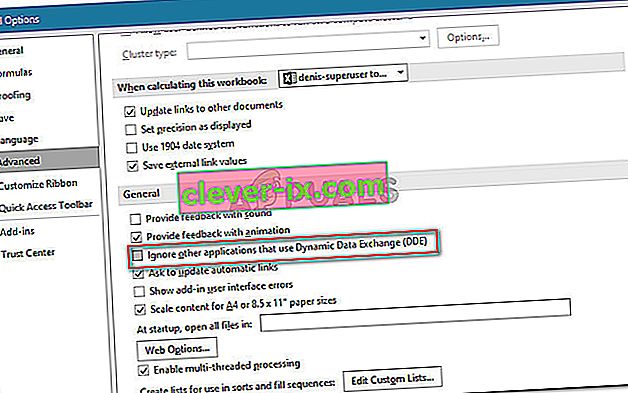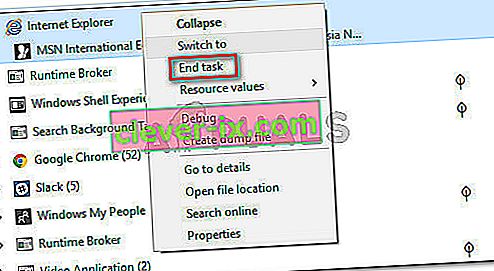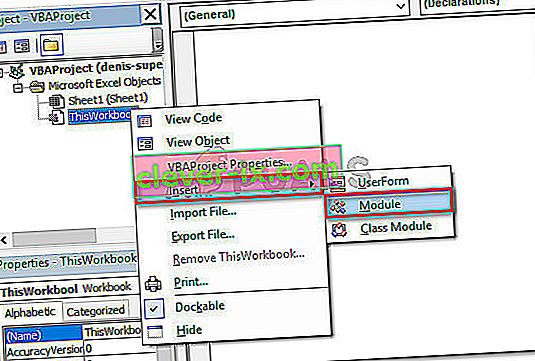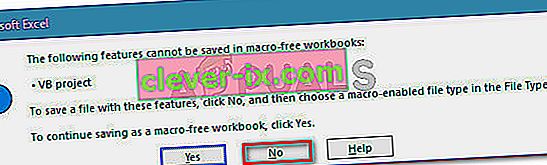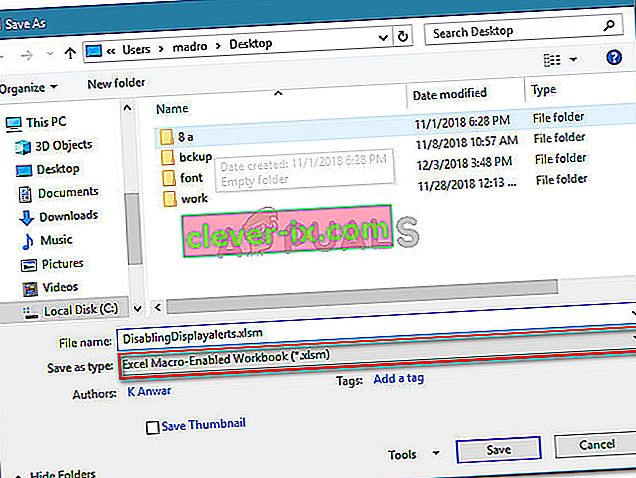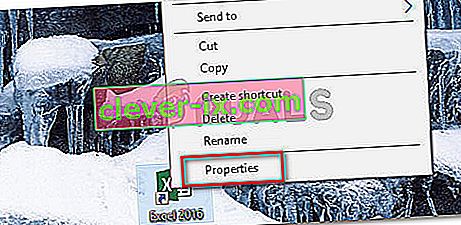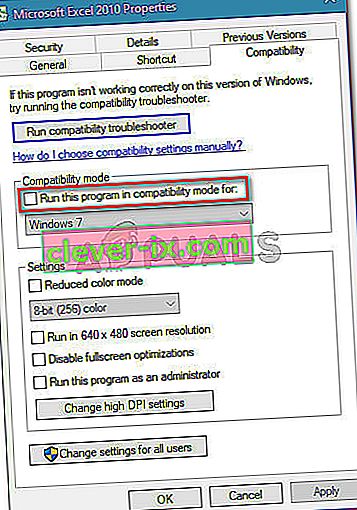Niekoľko používateľov balíka Office hlási chybu „Microsoft čaká na ďalšiu akciu, ktorá vykoná akciu OLE“ pri pokuse o spustenie skriptu VBA alebo pri pokuse o spustenie programu Excel z odrazovej plochy BI. Problém sa údajne vyskytuje vo všetkých posledných verziách systému Windows vrátane Windows 7, Windows 8.1 a Windows 10)

Čo je akcia OLE?
Akcia OLE (Object Linking & Embedding) je v podstate mechanizmus určený na pomoc rôznym aplikáciám balíka Office (Word, Excel, Powerpoint, Sharepoint) pri komunikácii s inými aplikáciami za účelom úspešného dokončenia operácie.
Čo spôsobuje chybu „Microsoft Excel čaká na dokončenie akcie OLE inej aplikácie“?
Preskúmali sme tento konkrétny problém tak, že sme sa pozreli na rôzne správy používateľov a na oficiálnu dokumentáciu spoločnosti Microsoft. Dokonca sa nám podarilo replikovať problém na jednom z našich testovacích strojov.
Ak Excel vydá požiadavku na komunikáciu s inou aplikáciou (povedzme Word), urobí to pomocou objektu OLE a potom čaká na odpoveď z aplikácie. Ak odpoveď nedôjde v predvolenom časovom limite, program Excel spustí pre koncového používateľa nasledujúce varovanie: „Microsoft Excel čaká na ďalšiu aplikáciu, aby vykonala akciu OLE“
Aj keď je chybové hlásenie vždy rovnaké, v skutočnosti existuje niekoľko pomerne bežných scenárov, ktoré spustia túto konkrétnu chybu v programe Microsoft Excel:
- Protokol DDE je v programe Excel zakázaný - Tento problém sa môže vyskytnúť, pretože protokol Dynamic Data Exchange (DDE) je v nastaveniach programu Excel zakázaný.
- Poškodená inštalácia balíka Office - Niektorí používatelia, ktorých sa to týka, oznámili, že problém bol vyriešený po preinštalovaní alebo oprave celej inštalácie balíka Office.
- Doplnok Adobe Acrobat PDFMaker je v konflikte s programom Excel - Vyskytlo sa niekoľko správ o používateľoch, ktorí dokázali problém vyriešiť deaktiváciou alebo odinštalovaním doplnku PDFMaker.
- Proces IE (Internet Explorer) zasahuje do DDE - k tomuto hláseniu zvyčajne dochádza, keď sa používateľ pokúsi uložiť súbor v programe Microsoft Excel. V takom prípade je riešením manuálne ukončenie procesu.
Ak sa momentálne snažíte vyriešiť túto konkrétnu chybovú správu, v tomto článku nájdete výber krokov na riešenie problémov. Ďalej uvádzame výber metód, ktoré ostatní používatelia v podobnej situácii úspešne použili na vyriešenie problému.
Najlepšie výsledky dosiahnete, ak postupujete podľa pokynov uvedených nižšie, kým nenájdete opravu, ktorá bude pri riešení problému efektívna. Poďme začať
Metóda 1: Odinštalovanie aplikácie Adobe Acrobat PDFMaker (ak je k dispozícii)
Niektorým používateľom sa chybové hlásenie podarilo vyriešiť odinštalovaním doplnku Adobe Acrobat PDF Maker. Ako sa ukázalo, tento doplnok má potenciál konfliktu s určitými verziami programu Microsoft Excel.
Tu je zoznam verzií balíka Office, ktoré sú kompatibilné s programom PDF Maker:
- Office 2010 (Office 14) 32-bitový a 64-bitový
- Office 2013 (Office 15) 32-bitový a 64-bitový
- Office 2016 (Office 16) 32-bitový a 64-bitový
Poznámka: Môžete si prečítať úplnú príručku kompatibility spoločnosti Adobe ( tu ).
Ak je tento scenár použiteľný a príliš sa nespoliehate na aplikáciu PDF Maker, môžete problém s najväčšou pravdepodobnosťou vyriešiť deaktiváciou alebo odinštalovaním doplnku Adobe Acrobat PDFMaker.
Tu je stručný návod, ako to urobiť:
Aktualizácia: Pomocou tejto opravy (tu) môžete tiež automaticky deaktivovať doplnok PDFMaker automaticky. Je kompatibilný s každou najnovšou verziou systému Windows vrátane Windows 10, Windows 8.1, Windows 7 a Windows Vista.
- Otvorte program Microsoft Excel a pomocou panela s nástrojmi kliknite na položku Súbor .

- V ponuke Súbor kliknite na Možnosti (v dolnej časti zoznamu).

- V ponuke Možnosti programu Excel kliknite v ľavej ponuke na položku Doplnky . Ďalej prejdite na pravú tablu, rozbaľte rozbaľovaciu ponuku spojenú so správou a vyberte doplnky COM . Potom kliknutím na tlačidlo Prejsť ... otvorte ponuku Doplnky Com .
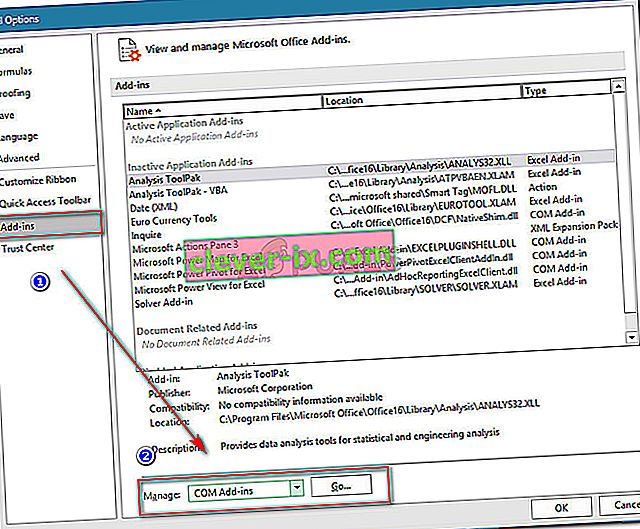
- V poli Doplnky COM buď zrušte začiarknutie políčka priradeného k doplnku COM aplikácie Acrobat PDFMaker Office, alebo ho vyberte a kliknutím na Odstrániť ho úplne odstráňte.
- Po dokončení ďalšieho spustenia reštartujte počítač a znova vytvorte kroky, ktoré predtým spôsobovali chybu.
Ak sa stále stretávate s chybou „Microsoft Excel čaká na dokončenie akcie OLE v inej aplikácii“ , prejdite nižšie na nasledujúcu metódu.
Metóda 2: Povolenie aplikácií, ktoré používajú DDE v nastaveniach programu Excel
Ako uviedlo veľa používateľov, problém môže nastať, ak je program Microsoft Excel nastavený tak, aby ignoroval všetky aplikácie, ktoré sa pokúšajú komunikovať s programom Excel pomocou protokolu Dynamic Data Exchange (DDE) .
Napríklad povedzme, že dvakrát kliknete na zošit Excel v Prieskumníkovi Windows - hneď ako sa príkaz zaregistruje, do Excelu sa odošle dynamická výmena údajov (DDE). Táto výmena dá programu Excel pokyn na otvorenie zošita, na ktorý ste práve dvakrát klikli.
Ak je program Excel nastavený na ignorovanie aplikácií, ktoré používajú protokol Dynamic Data Exchange , výmena sa neuskutoční a namiesto toho sa zobrazí chybové hlásenie „Microsoft Excel čaká na ďalšiu aplikáciu, ktorá vykoná akciu OLE“ .
Našťastie môžete tento problém ľahko vyriešiť prístupom do ponuky Možnosti programu Excel a povolením protokolu DDE. Tu je stručný návod, ako to urobiť:
- Otvorte program Microsoft Excel a kliknite na položku Súbor . Nezáleží na tom, či otvoríte nový zošit alebo nový dokument.

- V ponuke Súbor kliknite na možnosť Možnosti na ľavom paneli.

- V Možnosti programu Excel v ponuke, kliknite na Advanced karte z menu na ľavej strane. Potom prejdite na pravú tablu a rolujte nadol, kým sa nedostanete do sekcie Všeobecné . Keď sa tam dostanete, skontrolujte, či nie je začiarknuté políčko spojené s Ignorovať iné aplikácie, ktoré používajú DDE (Dynamic Data Exchange) .
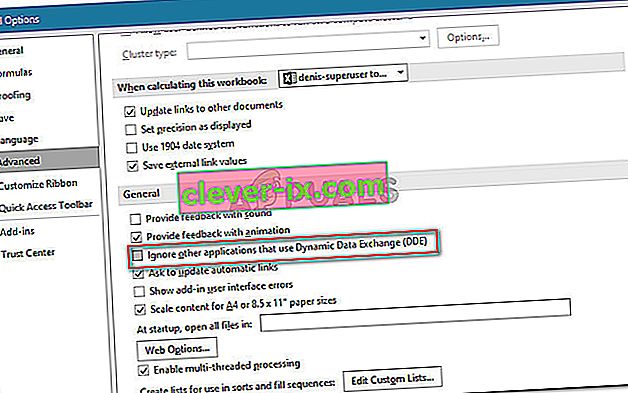
- Kliknutím na tlačidlo OK uložte zmeny a potom reštartujte program Microsoft Excel. Potom zopakujte operáciu, ktorá predtým spôsobovala chybu „Spoločnosť Microsoft čaká na inú aplikáciu, aby vykonala akciu OLE“, a skontrolujte, či sa problém stále vyskytuje.
Ak sa stále zobrazuje rovnaká chybová správa, prejdite na ďalší postup uvedený nižšie.
Metóda 3: Zabitie procesu prehliadača Internet Explorer (IE)
Niekoľko používateľov, ktorí pri pokuse o uloženie súboru vidia chybu „Microsoft čaká na inú aplikáciu, aby vykonala akciu OLE“ , sa môže zobraziť chyba, pretože proces IE zasahuje do výmeny dynamických údajov (DDE) .
Používatelia v podobnej situácii hlásili, že problém bol vyriešený potom, čo proces IE zabili ručne. Tu je stručný návod, ako to urobiť:
- Stlačením klávesov Ctrl + Shift + Esc otvorte Správcu úloh .
- V aplikácii Správca úloh prejdite na kartu Procesy a skontrolujte, či máte nejaký proces patriaci do programu Internet Explorer, ktorý je momentálne aktívny.
- Ak vidíte jednu otvorenú, jednoducho na ňu kliknite pravým tlačidlom myši a výberom položky Ukončiť úlohu ju zatvorte.
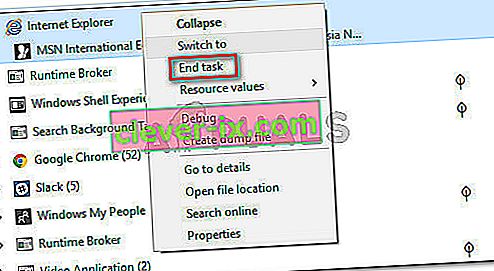
- Vráťte sa do programu Excel a skontrolujte, či sa pri pokuse o uloženie súboru stále nevyskytuje chyba „Spoločnosť Microsoft čaká na vykonanie akcie OLE v inej aplikácii“ .
Ak sa stále stretávate s rovnakou chybou, prejdite na ďalšiu metódu nižšie.
Metóda 4: Potlačenie správ aplikácie Excel
Ak sa vám pri pokuse o spustenie skriptu VBA zobrazuje chybové hlásenie, riešením by bolo potlačiť zasielanie správ aplikácie pomocou malého kúska kódu.
Nezabúdajte však, že to nebude riešiť samotný problém - ide iba o riešenie, ktoré zabráni zobrazeniu chybovej správy. Bude však užitočné, ak je vaším jediným cieľom zabrániť zobrazeniu chybovej správy.
Tu je rýchly sprievodca vložením kódu VBA do excelového zošita, ktorý potlačí zasielanie správ aplikácie Excel:
- Otvorte svoj zošit v programe Excel a stlačte kombináciu klávesov Alt + F11 a otvorte editor jazyka Visual Basic (VBE) .
- In the Project bar (left-hand side), right-click on ThisWorkbook and choose Insert > Module.
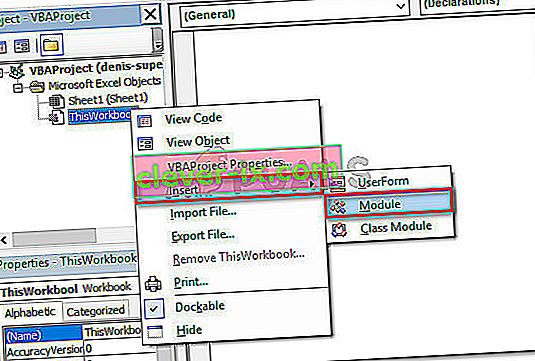
- In the newly created module, paste the following code (in the right section of the screen):
Private Declare Function CoRegisterMessageFilter Lib "ole32" (ByVal IFilterIn As Long, ByRef PreviousFilter) As Long Public Sub KillMessageFilter() Dim IMsgFilter As Long CoRegisterMessageFilter 0&, IMsgFilter End Sub Public Sub RestoreMessageFilter() Dim IMsgFilter As Long CoRegisterMessageFilter IMsgFilter, IMsgFilter End Sub
Update: Other users have reported that they managed to prevent the error prompt from appearing by using the following VBA code:
Sub CreateXYZ() Dim wdApp As Object Dim wd As Object On Error Resume Next Set wdApp = GetObject(, "Word.Application") If Err.Number 0 Then Set wdApp = CreateObject("Word.Application") End If On Error GoTo 0 Set wd = wdApp.Documents.Open(ThisWorkbook.Path & Application.PathSeparator & "XYZ template.docm") wdApp.Visible = True Range("A1:B10").CopyPicture xlScreen wd.Range.Paste End Sub - Press Ctrl + S and click No when you see the “The following features cannot be saved in macro-free workbook” warning.
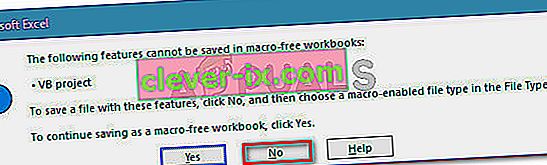
- Then, choose a suitable location for the modified workbook set a proper name and make sure that the Save as type is set to Excel Macro-Enabled Workbook. Once everything is in order, click on Save to create the Excel Macro-Enabled Workbook.
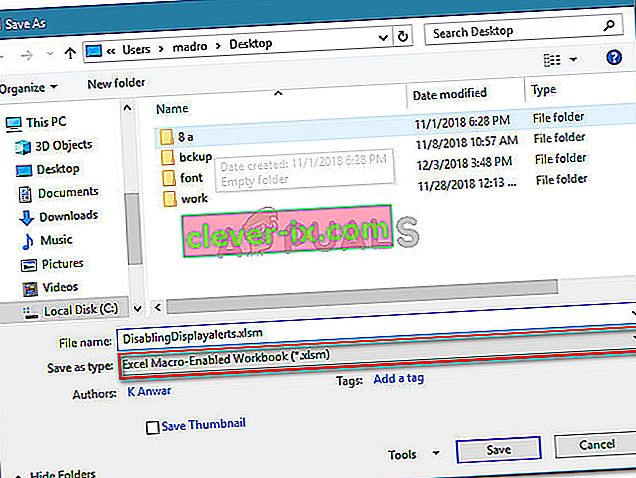
- Press Alt + Q to close the editor and go back to your workbook. Once you’re back in your editor press Alt + F8, select the Macro that you’ve just created and click Run.
Once this procedure is complete, you should no longer see the ‘Microsoft Excel is waiting for another application to complete an OLE action’ error with this WorkBook (even though it might still occur in the background).
Method 5: Disable Compatibility Mode (if applicable)
Some users have managed to resolve the issue after discovering that the Excel executable was running in Compatibility mode. This can happen due to manual user intervention or a 3rd party application.
If you suspect that Excel is running in compatibility mode, disable it and see if the ‘Microsoft Excel is waiting for another application to complete an OLE action’ error stops appearing. Typically, the error is reported to occur if the Excel executable is configured to run in Compatibility mode with Windows Vista and older.
Here’s a quick guide on disabling Compatibility Mode:
- Right-click the Excel executable (or the shortcut) and choose Properties.
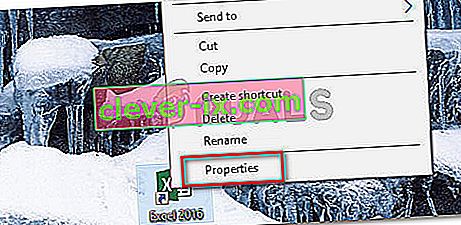
- V okne Vlastnosti prejdite na kartu Kompatibilita a zrušte začiarknutie políčka Spustiť tento program v režime kompatibility .